- 关于我的
- macApp
- 工具
- 活动资讯
- 相册
- 编写文章 ChatGpt4.0
通常作为技术人,写技术文章或者专栏我更喜欢使用 typora 编写 markdown 格式,因为不需要太关注格式,让我能更关注内容。 但是如果文章章节较多时,希望可以自动生成目录。 还有,在某些场景下需要将 markdown 文件...
目录
一、背景
通常作为技术人,写技术文章或者专栏我更喜欢使用 typora 编写 markdown 格式,因为不需要太关注格式,让我能更关注内容。
但是如果文章章节较多时,希望可以自动生成目录。 还有,在某些场景下需要将 markdown 文件转为 word 或者 pdf 格式。
一个简单的做法就是将 markdown 粘贴到 bear 笔记里,再一键生成目录,然后导出到 PDF,但是 bear 中导出 PDF 是收费的,肿么办?
下面给出一个免费的转换方式。
二、操作
2.1 安装 pandoc
根据自己的系统,选择对应的安装包:
<a href="https://github.com/jgm/pandoc/releases">https://github.com/jgm/pandoc/releases</a>
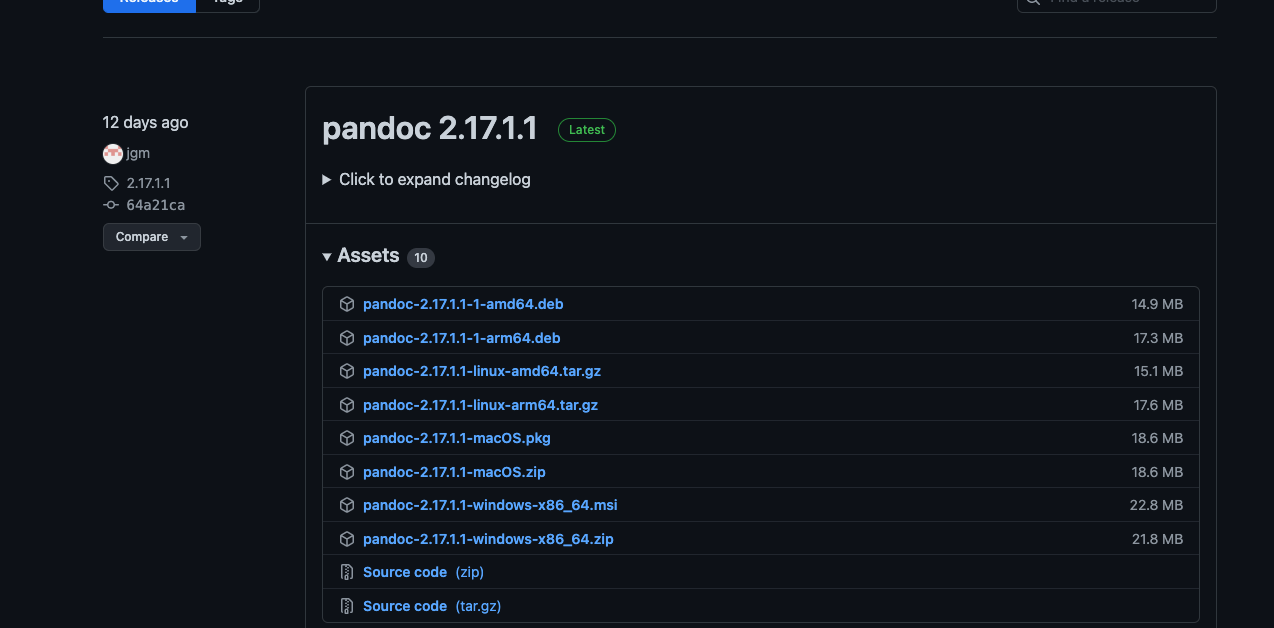
2.2 执行命令
2.2.1 生成目录
在命令行中 cd 到目标文件夹
pandoc -s --toc --toc-depth=3 “xxxx.md” -o “xxxx2.md”
–toc-depth=3 表示要生成到几级目录
如果 markdown 文件名有一些特殊字符,需要加上双引号

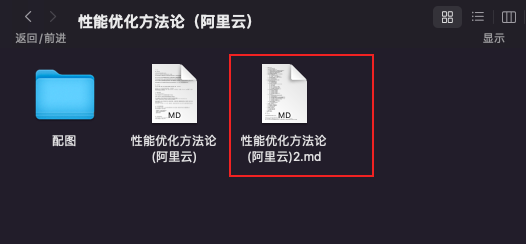
打开目标 markdown 文件,发现目录已经生成,点击可以跳转到目标位置
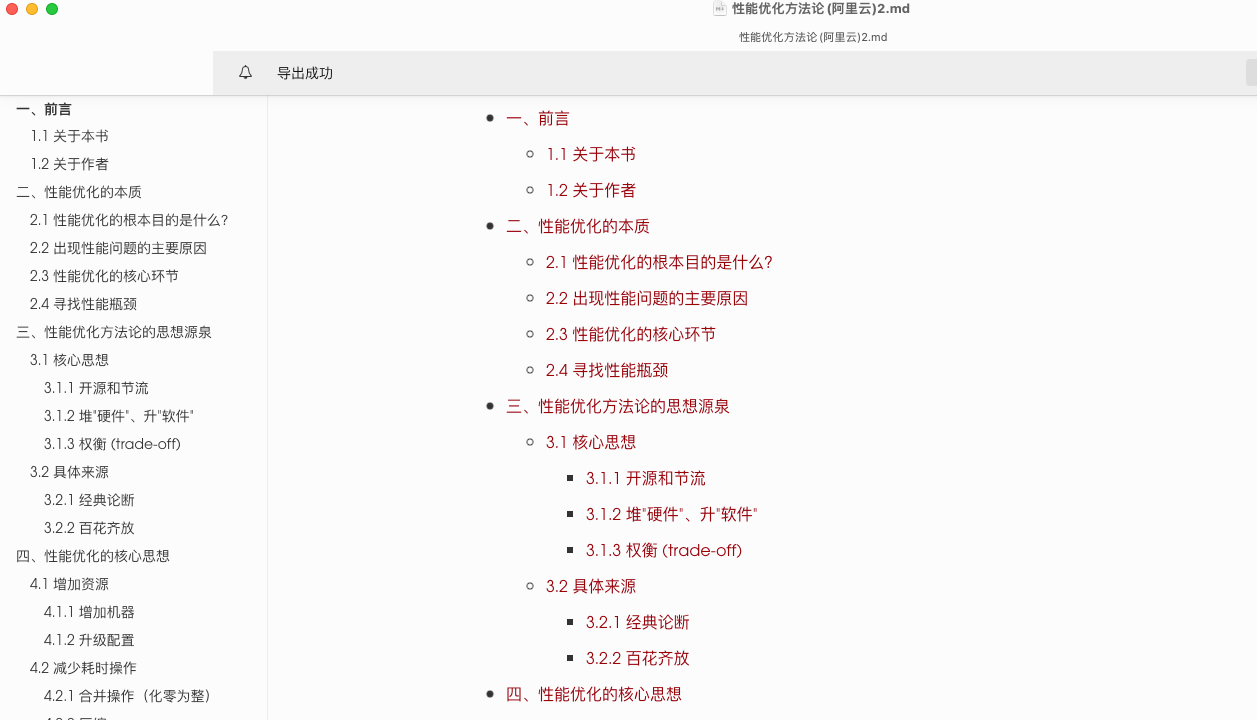
2.2.2 转成 Word
命令如下
pandoc -f markdown -t docx “xxxx2.md” -o “xxxx2.docx”
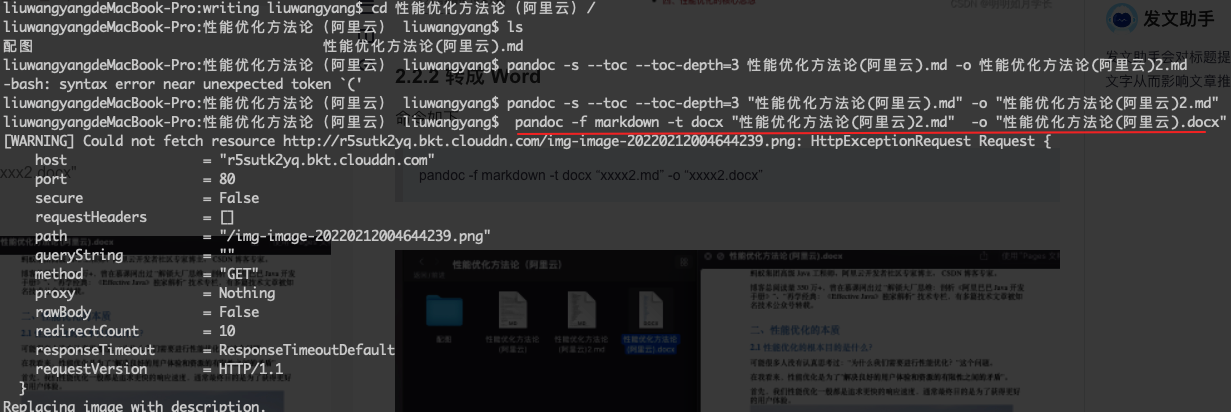 转换成功,其中有张图片无法解析(这个后面手动处理即可)。
转换成功,其中有张图片无法解析(这个后面手动处理即可)。

2.2.3 转成 PDF
命令如下:
pandoc xxx.md --pdf-engine=xelatex -o xxxx.pdf
2.2.4 转 epub 格式
pandoc xxx.md -o xxxx.epub
其他指令参考 <a href="https://pandoc.org/demos.html">https://pandoc.org/demos.html</a>
三、总结
很多 markdown 工具转换格式底层就是用的 pandoc ,如果该工具的转换部分是收费的,大家就可以自己动手丰衣足食。
打赏作者
本站为非盈利网站,如果您喜欢这篇文章,欢迎支持我们继续运营!
推荐阅读
当前未登陆哦
登陆后才可评论哦关于此站
本站主要用于日常笔记的记录和生活日志。本站不保证所有内容信息可靠!(大多数文章属于搬运!)如有版权问题,请联系我立即删除:“abcdsjx@126.com”。
学习网站
优秀排版个人博客
(穷逼博主)在线接单
QQ: 1164453243
邮箱: abcdsjx@126.com
